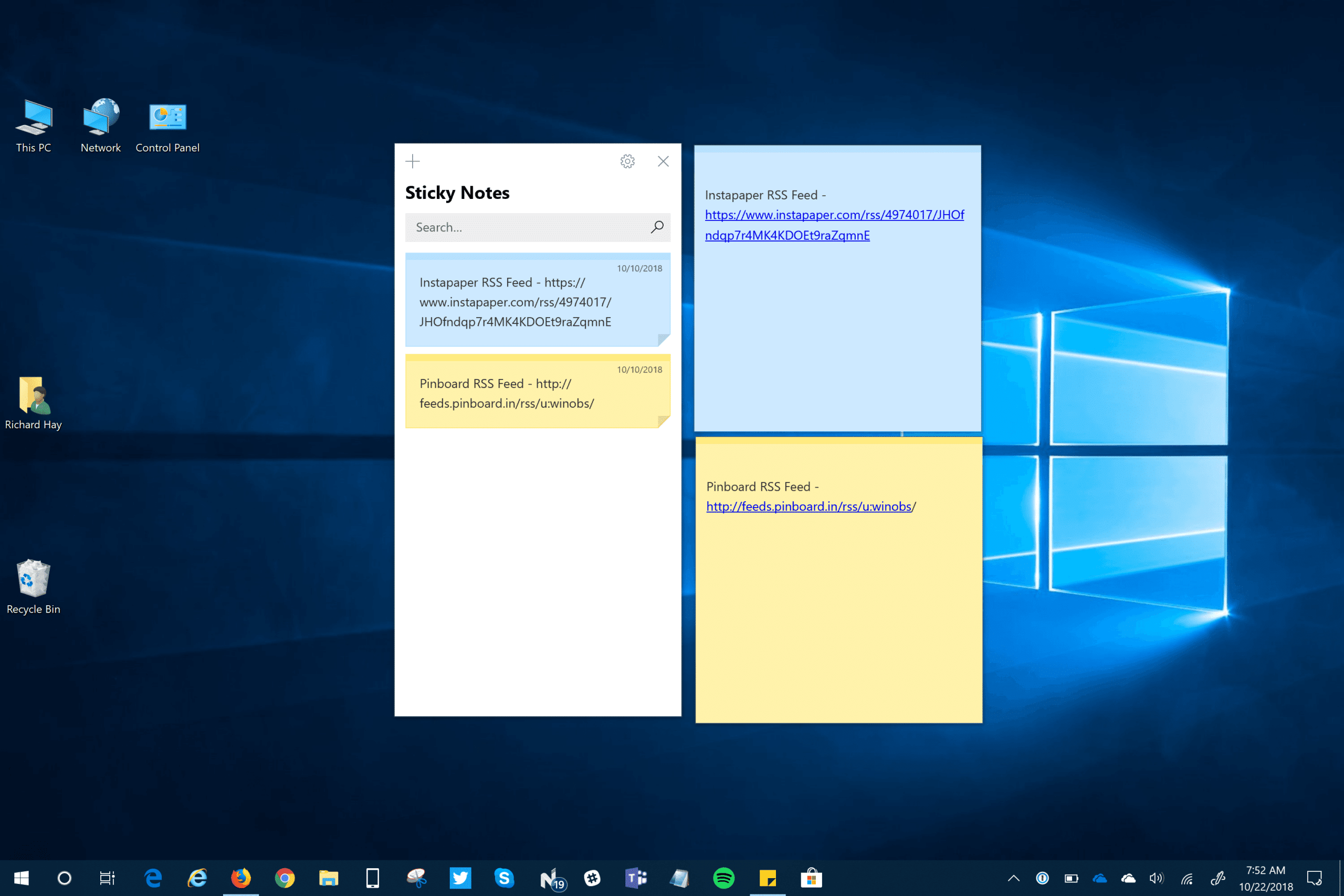1,1K
En Windows 10, puede crear notas y fijarlas en el escritorio. Esto es práctico, ya que puedes actualizar rápidamente tu lista de la compra, por ejemplo. Te mostramos cómo fijar las notas PostIt al escritorio en este artículo.
Windows 10 – cómo abrir las notas para el escritorio
La aplicación de notas se llama Sticky Notes.
- Usando la tecla de Windows, abra primero el menú de Inicio de Windows 10.
- Si escribes «Sticky Notes» aquí, la aplicación del mismo nombre aparecerá en los resultados de la búsqueda. Haga clic en él para abrirlo. También puedes descargar la aplicación Sticky Notes desde nuestra área de descargas.
- Ahora puedes escribir tu primera nota en la nota adhesiva amarilla.
- Para escribir otra nota, haga clic en el símbolo más de la parte superior izquierda.